
Yksi tietokonejärjestelmän tärkeimmistä suorituskykyindikaattoreista on RAM-muistin parametrit. Siksi kun virheitä esiintyy tämän elementin toiminnassa, se vaikuttaa hyvin negatiivisesti käyttöjärjestelmän työhön kokonaisuutena. Tutustu siihen, miten voit tarkistaa RAM-muistin tietokoneissa, joissa on Windows 7 (32 tai 64 bit).
Oppitunti: Miten tarkistaa nopea muisti suorituskykyyn
Algoritmin vahvistus RAM.
Ensinnäkin katsotaan oireita, joissa käyttäjän pitäisi miettiä RAM-testiä. Nämä ilmenemismuodot ovat:- Säännölliset epäonnistumiset BSOD: ssä;
- Spontaani Reboot PC;
- Merkittävä hidastaa järjestelmän nopeutta;
- Grafiikan vääristymä;
- Usein talletukset ohjelmista, jotka käyttävät intensiivisesti RAM-muistia (esimerkiksi pelejä);
- Järjestelmää ei ole ladattu.
Jokainen näistä oireista voi ilmoittaa RAM-RAM-virheiden saatavuuden. Tietenkin 100% on takuu siitä, että syy on RAM: ssä, nämä tekijät eivät ole. Esimerkiksi kaavion ongelmat voivat ilmetä videokortin epäonnistumisten vuoksi. Suorita kuitenkin RAM: n testi joka tapauksessa.
Tämä Windows 7: n tietokoneiden toimenpide voidaan tehdä sekä kolmansien osapuolten sovelluksilla ja vain sisäänrakennetulla työkalupaketeilla. Seuraavaksi tarkastelemme yksityiskohtaisesti nämä kaksi tarkastusta.
Huomio! Suosittelemme, että jokainen RAM-moduuli tarkistetaan erikseen. Tämä on ensimmäinen tarkistus, sinun on irrotettava kaikki RAM-nauhat, paitsi yksi. Toisen sekunnin aikana muuta se toiselle jne. Näin ollen on mahdollista laskea, mikä erityisesti moduuli epäonnistuu.
Menetelmä 1: Kolmannen osapuolen
Tarkastele välittömästi kolmansien osapuolten ohjelmien tekemisen menettelyn toteuttamista. Yksi yksinkertaisimmista ja kätevimmistä tällaisista tehtävistä on MemTest86 +.
- Ensinnäkin ennen testausta sinun on luotava käynnistyslevy tai flash-asema MemTest86 + -ohjelmalla. Tämä johtuu siitä, että tarkistus tehdään lataamatta käyttöjärjestelmää.
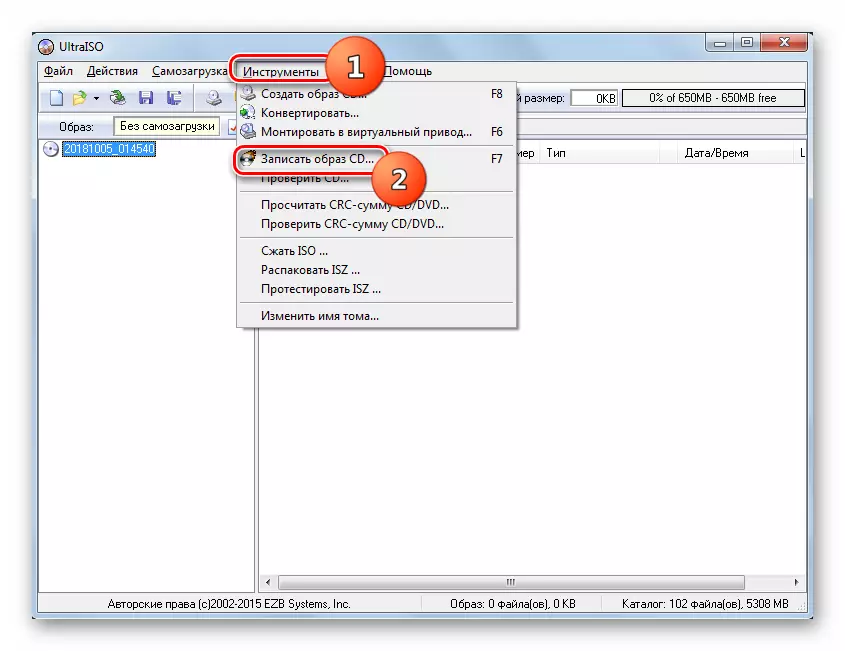
Oppitunti:
Levykuvan tallentamiseen liittyvät ohjelmat
Ohjelmat kuvan kirjoittamiseksi flash-asemaan
Kuinka polttaa kuva USB-muistitikulla Ultraisossa
Kuinka polttaa kuva levylle Ultraison kautta
- Kun käynnistysmateriaali on valmistettu, aseta levy tai flash-asema taajuusmuuttajaan tai USB-liittimeen riippuen käytettävän laitteen tyypistä. Käynnistä tietokone uudelleen ja kirjaudu BIOSiin rekisteröityäksesi siellä USB: n tai aseman ensimmäiseen käynnistyslaitteeseen ja muuten tietokone alkaa tavalliseen tapaan. Poistu BIOS: n tarpeellisista manipulaatioista.
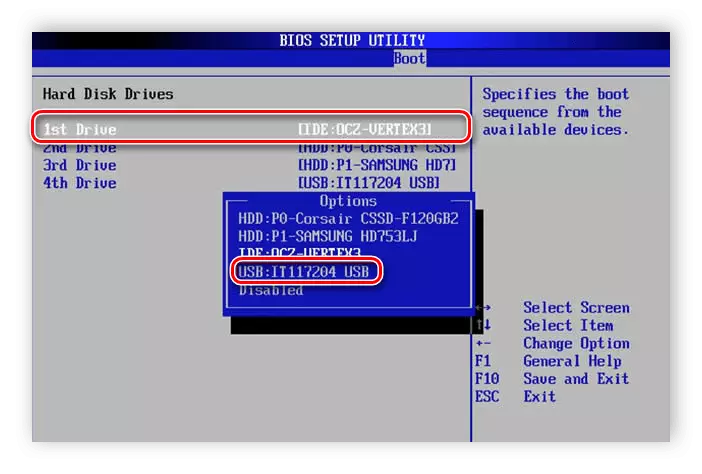
Oppitunti:
Miten syöttää BIOS tietokoneeseen
Miten perustaa BIOS tietokoneeseen
Kuinka määrittää lataus Flash-asemasta BIOS
- Kun tietokone käynnistyy uudelleen ja MemTest86 + -ikkuna avautuu, paina "1" numero näppäimistön aktivoidaksesi testin, jos käytät ohjelman ilmaista versiota. Sama käyttäjät, jotka ovat ostaneet täyden version, tarkistus alkaa automaattisesti kymmenen sekunnin ajastimen viitteen jälkeen.
- Sen jälkeen Memtest86 + käynnistää algoritmit, jotka testataan PC RAM -laitteella kerralla useissa parametreissa. Jos virhe-apuohjelma ei tunnista, kun koko sykli on suoritettu, skannaus pysäytetään ja vastaava viesti näkyy ohjelmaikkunassa. Mutta kun havaitsen virheitä, tarkistus jatkuu, kunnes käyttäjä itse pysähtyy napsauttamalla ESC-näppäintä.
- Jos ohjelma paljastaa virheitä, ne on tallennettava ja etsi sitten tietoja siitä, kuinka kriittiset ne ovat kriittisiä, sekä oppia niiden poistamisesta. Pääsääntöisesti kriittiset virheet eliminoidaan korvaamalla vastaava RAM-moduuli.
Oppitunti:
Ohjelmat RAM-muistin tarkistamiseksi
Kuinka käyttää MemTest86 +
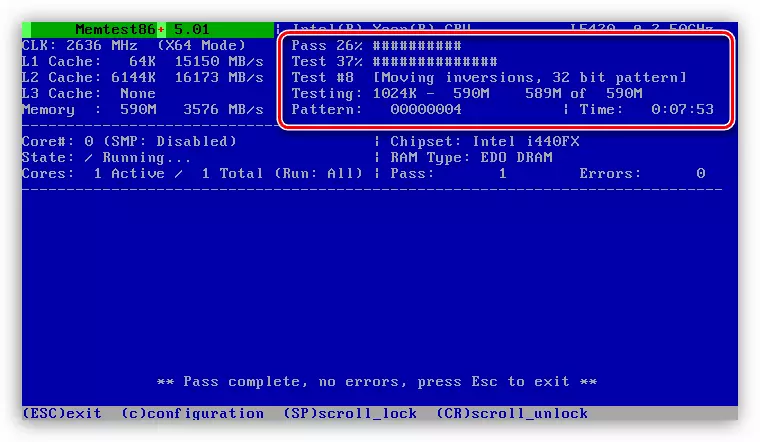
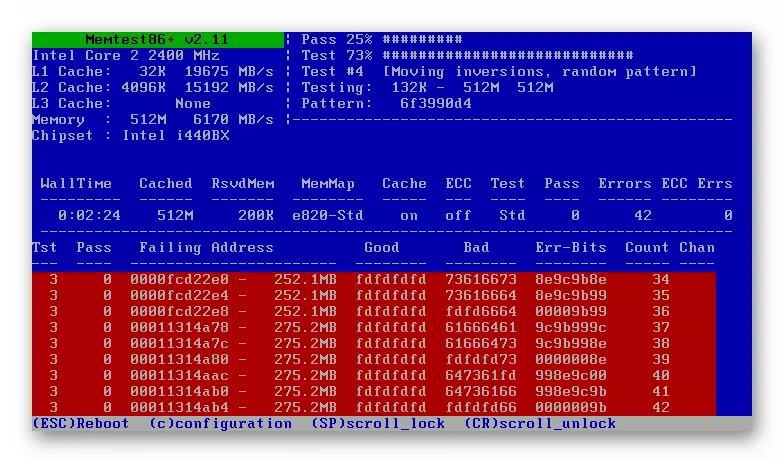
Tapa 2: Käyttöjärjestelmä Toolkit
Voit myös järjestää RAM-muistin skannauksen Windows 7: ssä vain tämän käyttöjärjestelmän työkalupaketin avulla.
- Napsauta "Käynnistä" ja siirry ohjauspaneeliin.
- Avaa järjestelmä ja suojausosa.
- Valitse "Hallinta" -asento.
- Napsauta Avattua työkalujen luettelosta Nimi "Muistin tarkistustyökalu ...".
- Ikkuna avautuu, jossa apuohjelma tarjotaan kaksi vaihtoehtoa, jotta voit valita:
- Käynnistä tietokone uudelleen ja aloittaa tarkistusmenettely välittömästi;
- Suorita skannaus, kun järjestelmä ladataan.
Valitse haluamasi vaihtoehto.
- Käynnistyksen jälkeen tietokone aloittaa Skannauksen RAM-muistin.
- Varmistusprosessissa voit asettaa asetukset painamalla F1. Näet seuraavat parametrien luettelon:
- Välimuisti (pois käytöstä, käytössä, oletus);
- Sarja testit (leveä, normaali, perus);
- Testin kulkujen määrä (0-15).
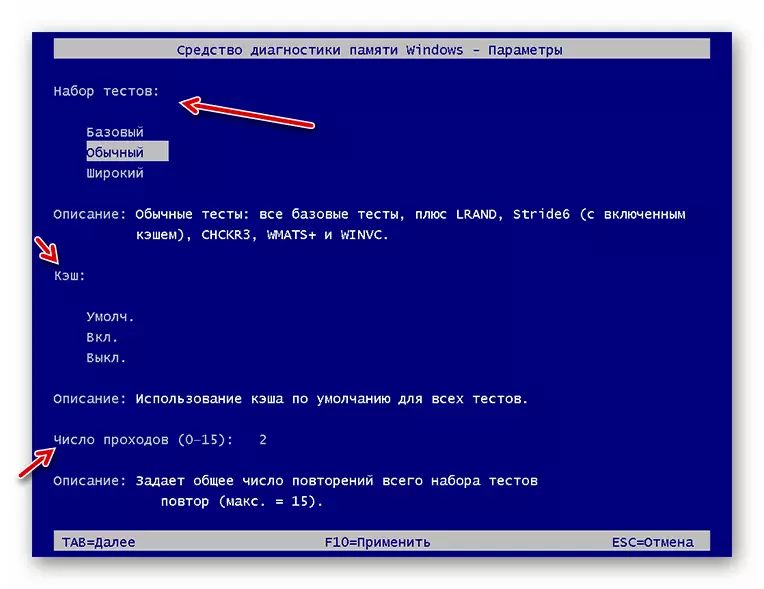
Yksityiskohtaisinta tarkistusta suoritetaan, kun valitset laajan testien testit, joiden suurin määrä kulkee, mutta tällainen skannaus kestää melko kauan.
- Kun testi on valmis, tietokone käynnistetään uudelleen ja kun se käynnistetään uudelleen, testitulokset näytetään näytöllä. Mutta valitettavasti ne näkyvät lyhyessä ajassa, ja joissakin tapauksissa ne eivät voi näkyä lainkaan. Voit tarkastella tulosta "Windows Log", mitä seuraavaan "hallinto" -osiosta, joka on jo tuttu, joka sijaitsee "Ohjauspaneelissa" ja napsauta "Näytä tapahtumaa" -näppäintä.
- Valitse avausikkunan vasemmalla puolella Nimi "Windows" -lokit.
- Valitse avautuvassa luettelossa Sistema-alaryhmän nimi.
- Etsi nyt tapahtumaluettelossa nimi "MemoryDiagnostics-tulokset". Jos tällaisia elementtejä on useita, katso viimeinen kerta. Klikkaa sitä.
- Ikkunan alaosassa näet tiedot tarkistuksen tuloksista.
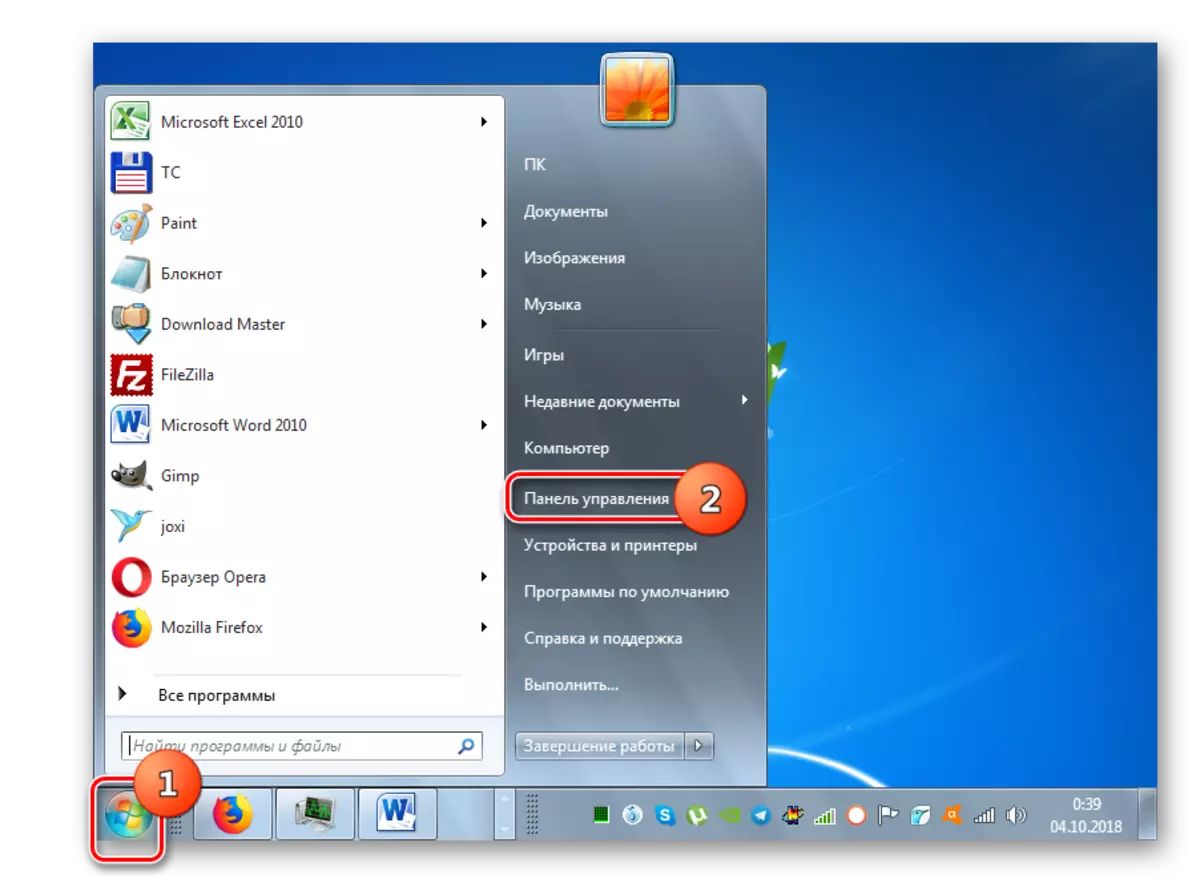
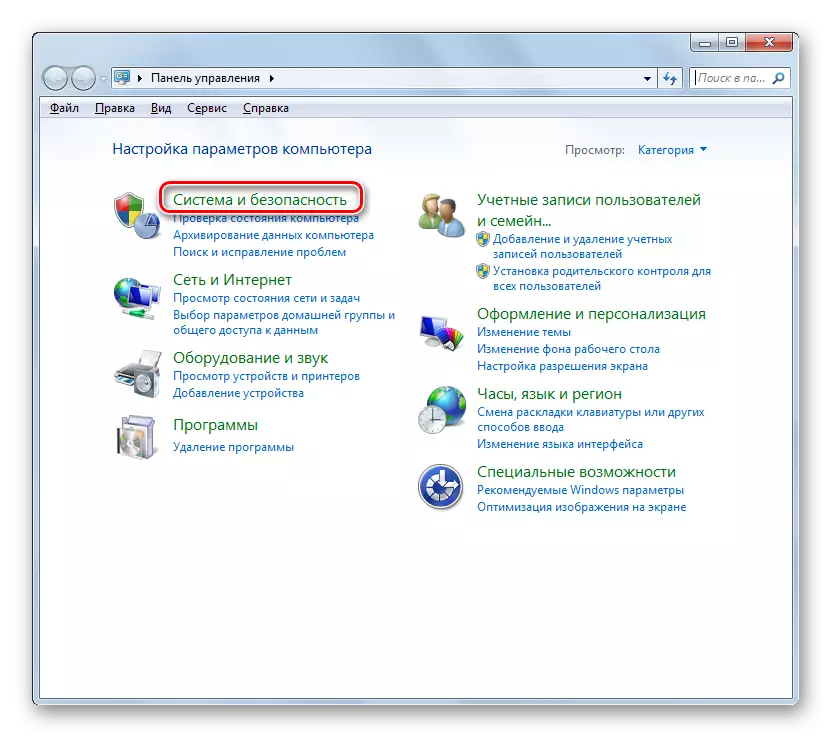
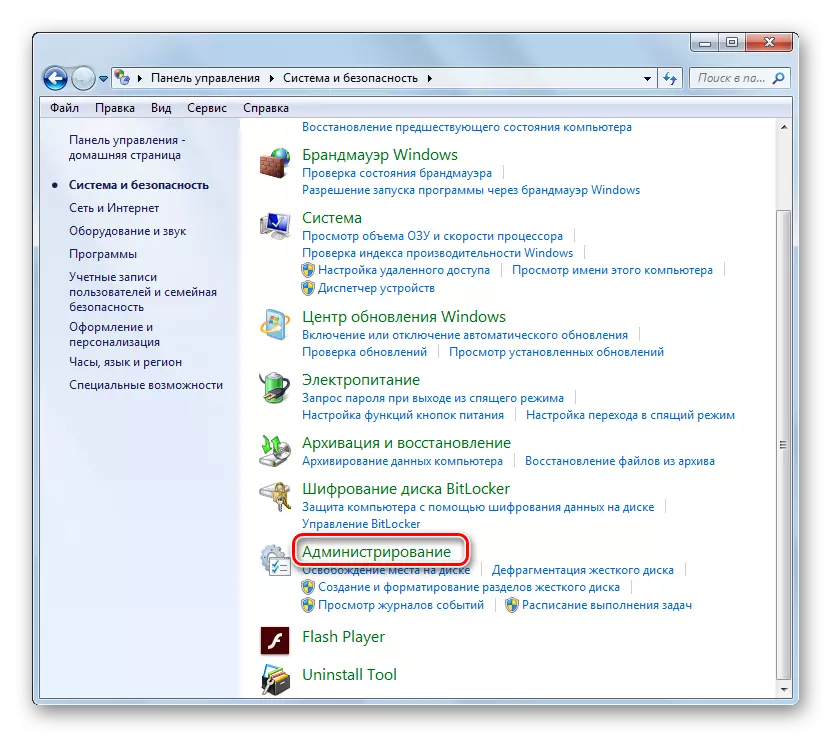
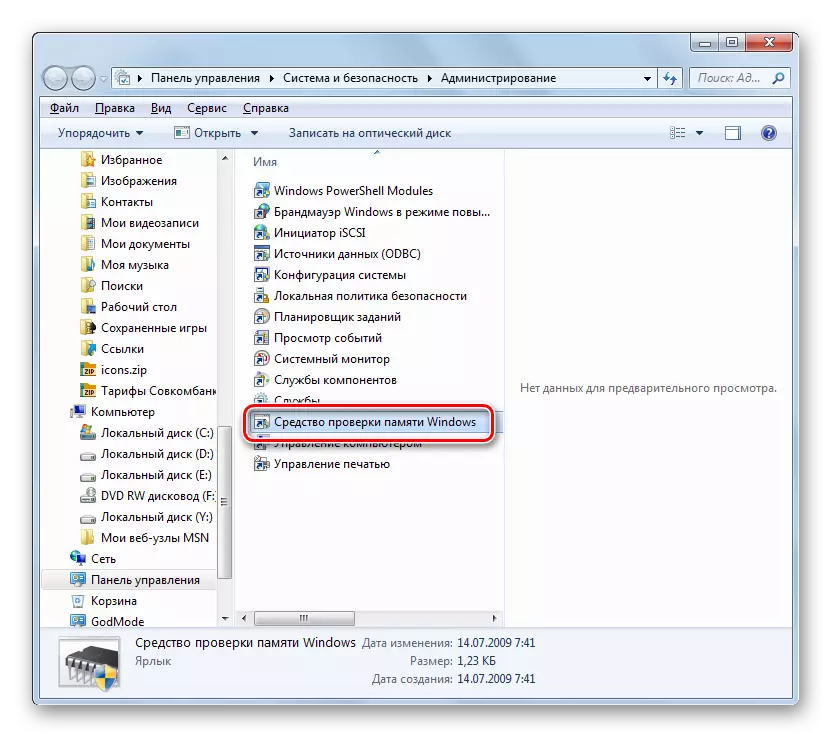
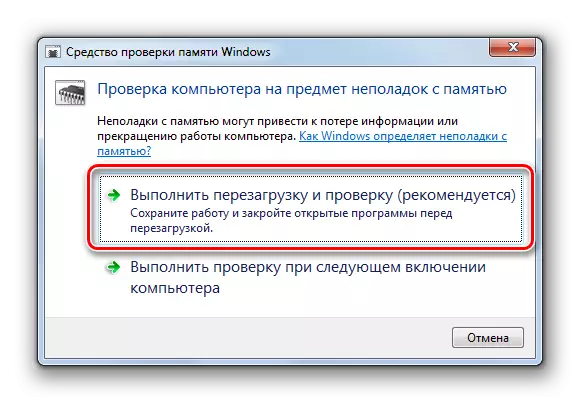
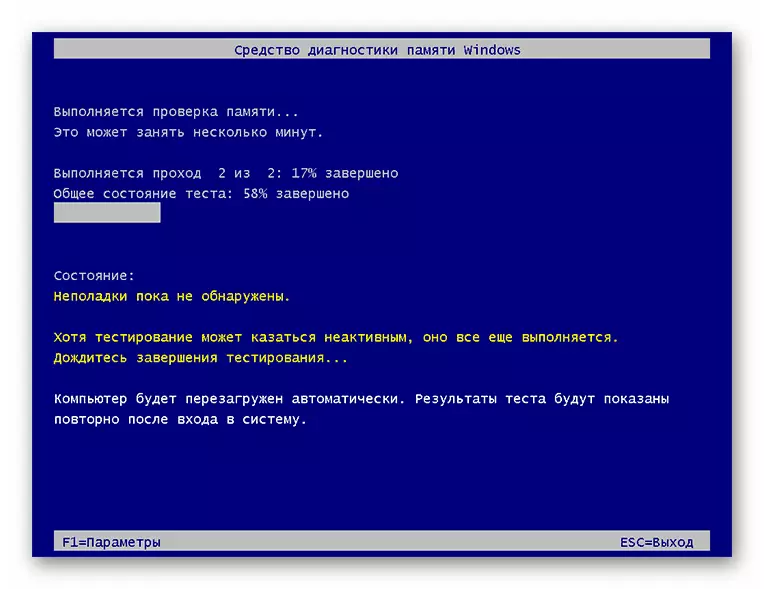
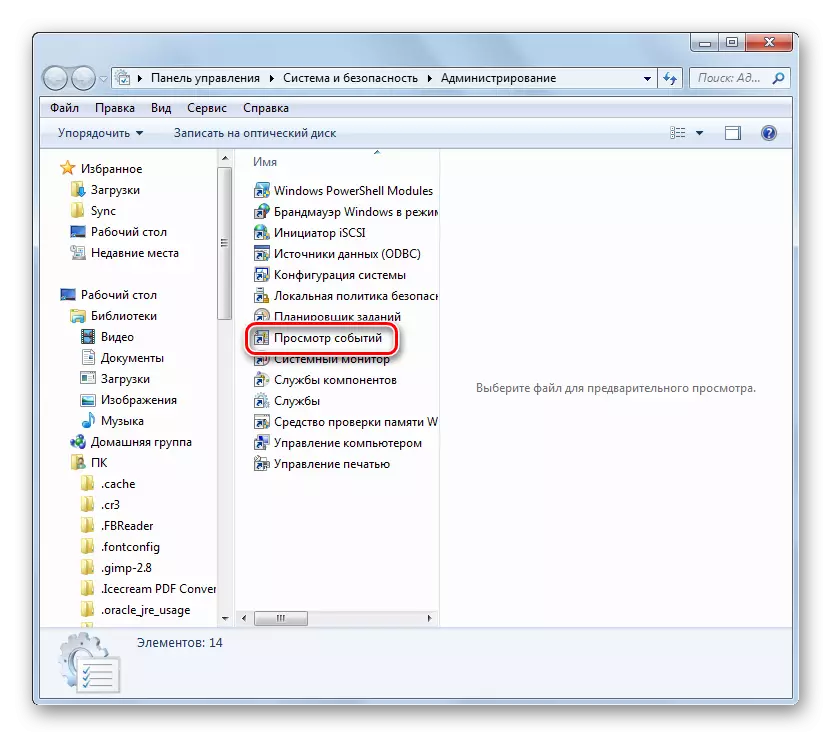
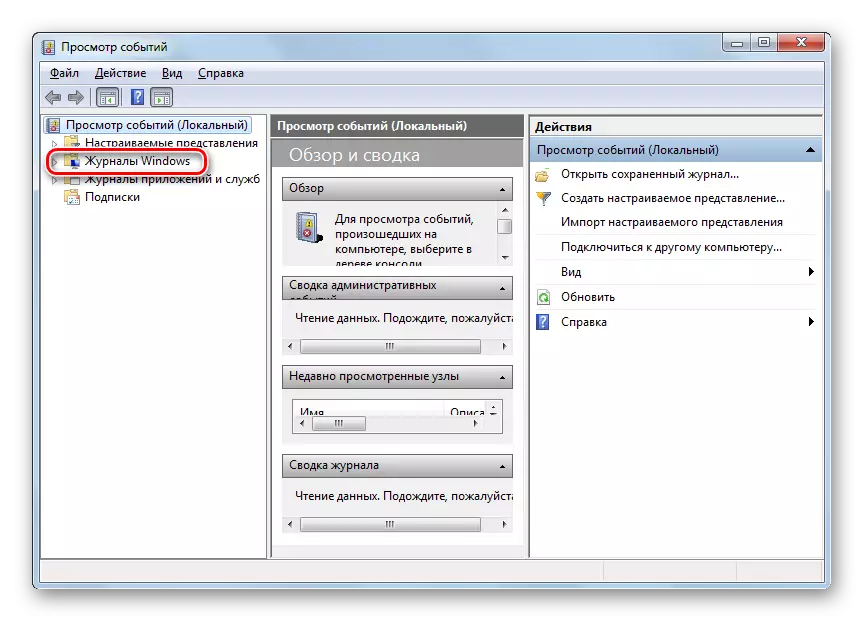

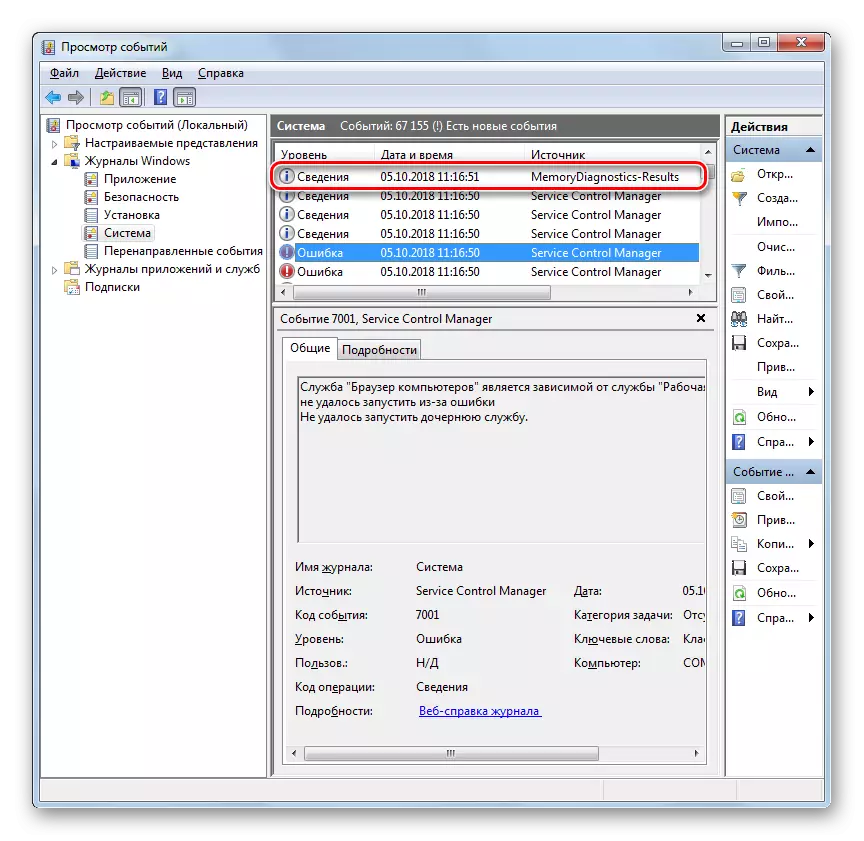

Tarkista RAM-virheitä Windows 7: ssä voidaan käyttää sekä kolmansien osapuolten ohjelmien käyttämisessä että yksinomaan niillä tarkoitetuilla tavalla, että käyttöjärjestelmä tarjoaa. Ensimmäinen vaihtoehto voi tarjota laajempia testausmahdollisuuksia ja joillekin käyttäjäryhmille, se on helpompaa. Toinen ei kuitenkaan vaadi minkä tahansa lisäohjelmiston asentamista lisäksi ylivoimaisessa enemmistöllä sellaisten valmiuksien tapauksista, joita järjestelmä tarjoaa tarpeeksi kaikki tarvittavat tiedot RAM-virheestä. Poikkeus on tilanne, kun käyttöjärjestelmä on yleensä mahdotonta ajaa. Sitten kolmannen osapuolen sovellukset tulevat pelastamaan.
